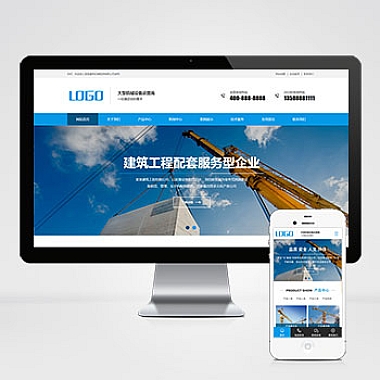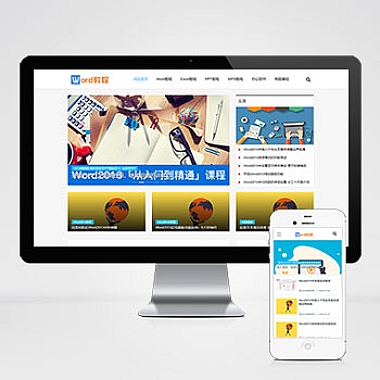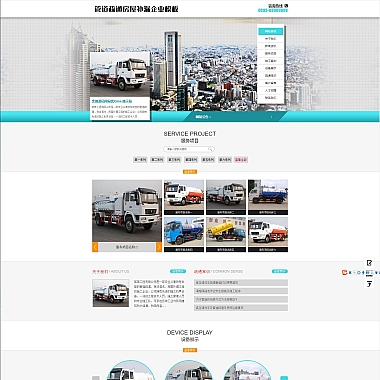nvm安装nodejs报错
在使用nvm(Node Version Manager)安装Node.js时,如果遇到报错问题,可以尝试以下解决方案:检查nvm是否正确安装,其次确保网络连接正常,最后根据具体的错误信息采取相应的解决措施。从多个角度分析并提供解决思路。
1. 检查nvm安装是否正确
要确认nvm是否已经正确安装。可以通过运行以下命令来验证:
bash
nvm --version
如果该命令返回一个版本号,则说明nvm已正确安装。如果没有返回版本号或提示命令未找到,需要重新安装nvm。以下是Mac和Linux系统的安装步骤:
bash
curl -o- https://raw.githubusercontent.com/nvm-sh/nvm/v0.39.5/install.sh | bash
安装完成后,重启终端并再次运行nvm --version进行验证。
2. 确保网络连接正常
nvm安装Node.js时,需要从远程仓库下载对应的版本。如果网络连接不稳定或被防火墙阻止,可能会导致下载失败。可以通过以下方法解决:
-
更换源:使用国内镜像源可以提高下载速度并减少出错概率。例如,阿里云提供了Node.js的镜像服务。设置命令如下:
bash
nvm set mirror https://mirrors.aliyun.com/node/
-
手动下载安装包:如果仍然无法通过网络下载,可以手动下载Node.js安装包,并使用nvm安装。步骤如下:
- 访问Node.js官网或其他镜像站点下载所需的版本。
- 将下载的文件解压到指定目录。
-
使用nvm安装本地版本:
bash
nvm install <path-to-local-file>
3. 根据具体错误信息排查
如果上述方法仍未解决问题,可以根据具体的错误信息进一步排查。常见的错误包括:
-
权限问题:某些情况下,可能因为权限不足导致安装失败。可以通过添加
sudo命令提升权限:bash
sudo nvm install <version>
-
依赖库缺失:某些系统可能缺少必要的依赖库,导致编译安装失败。例如,在Ubuntu系统中,可以安装以下依赖:
bash
sudo apt-get update
sudo apt-get install build-essential libssl-dev
-
版本冲突:如果系统中已存在其他版本的Node.js,可能会与nvm管理的版本发生冲突。建议先卸载原有版本,再通过nvm重新安装。
4.
通过以上几种方法,大多数nvm安装Node.js报错的问题都可以得到有效解决。关键在于明确错误原因,并采取针对性措施。无论是更换源、手动安装还是调整权限和依赖,都能帮助我们顺利完成Node.js的安装。